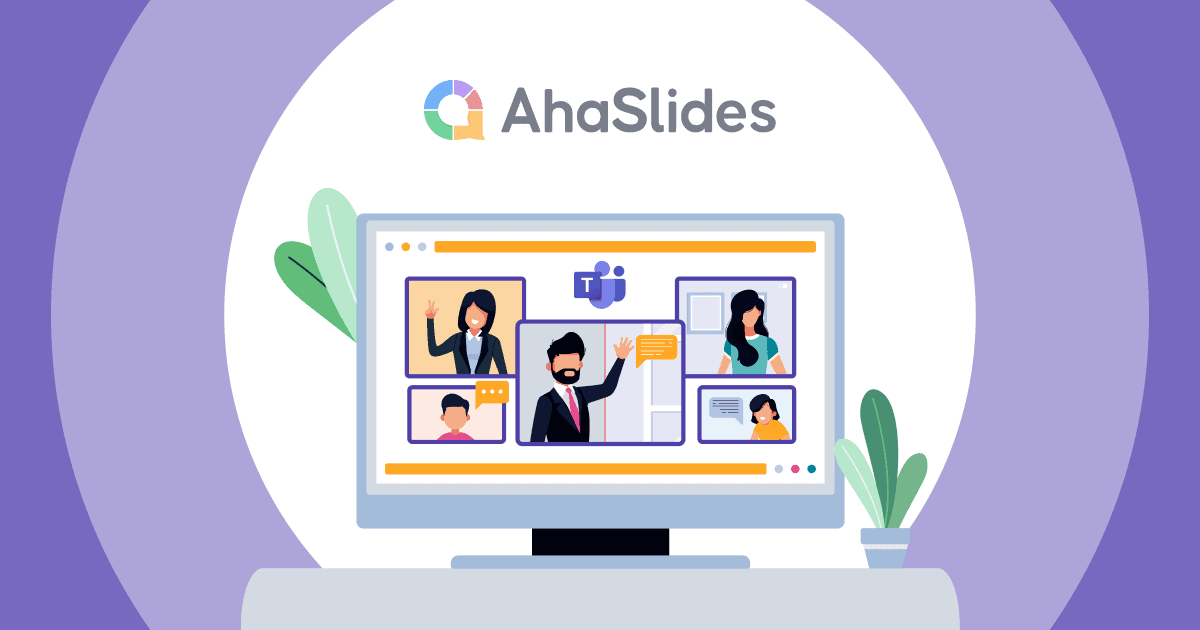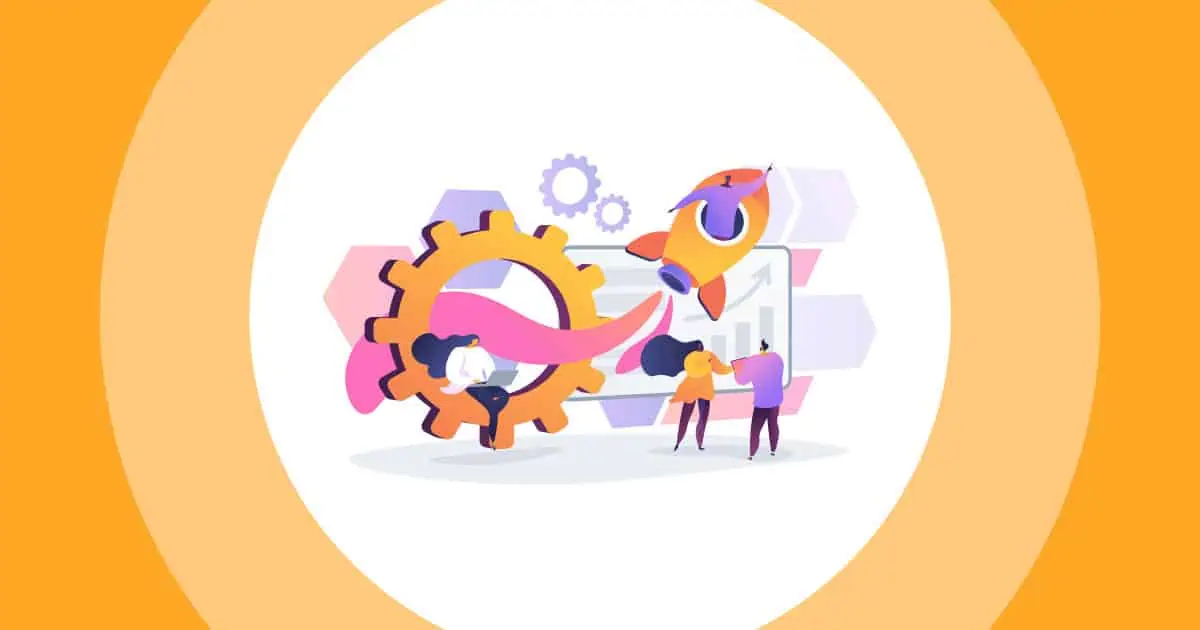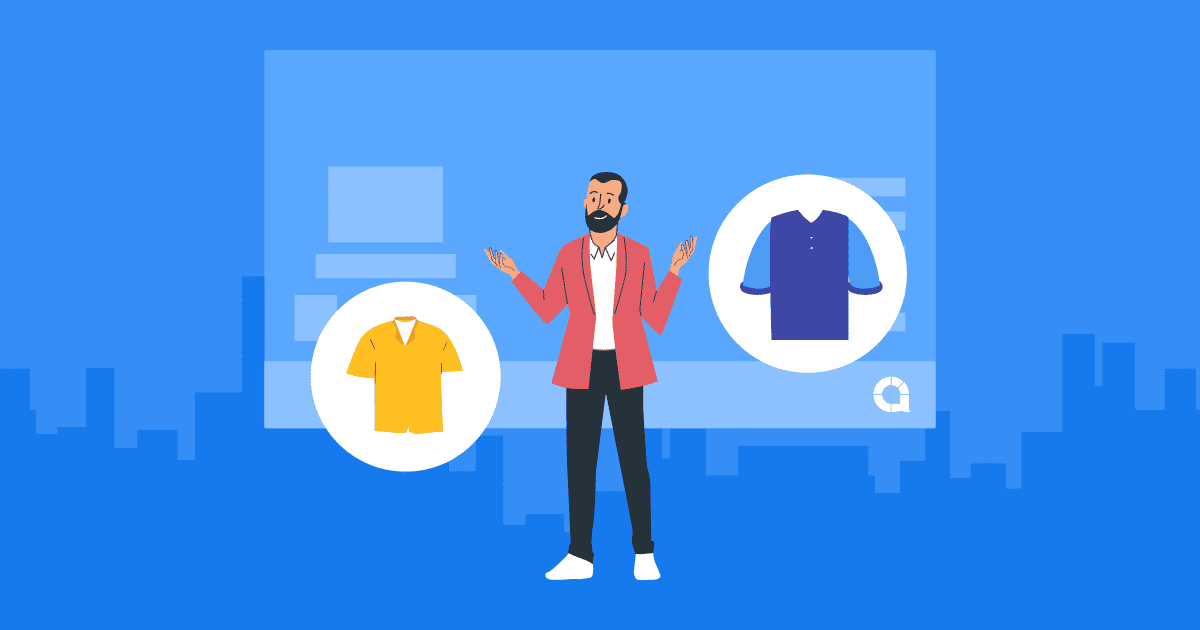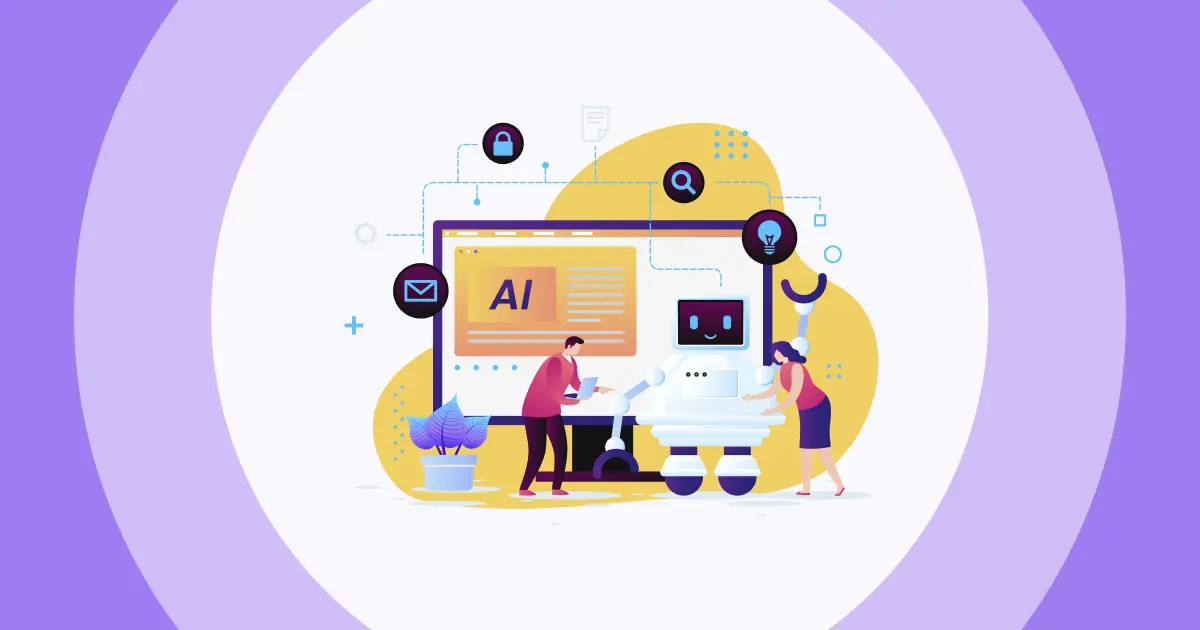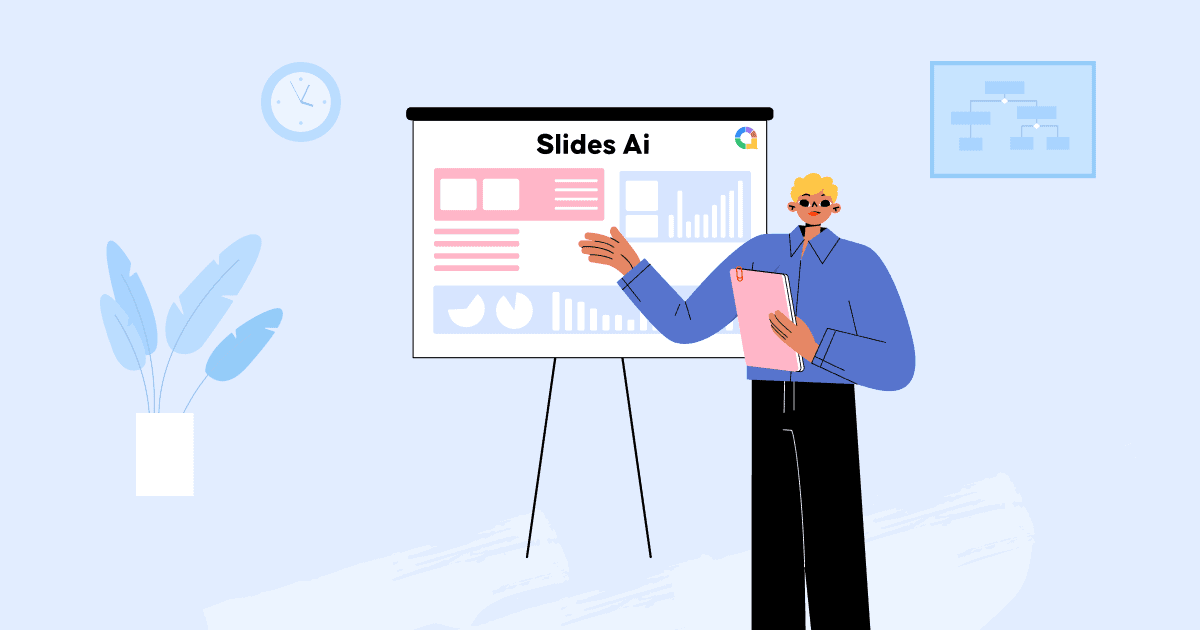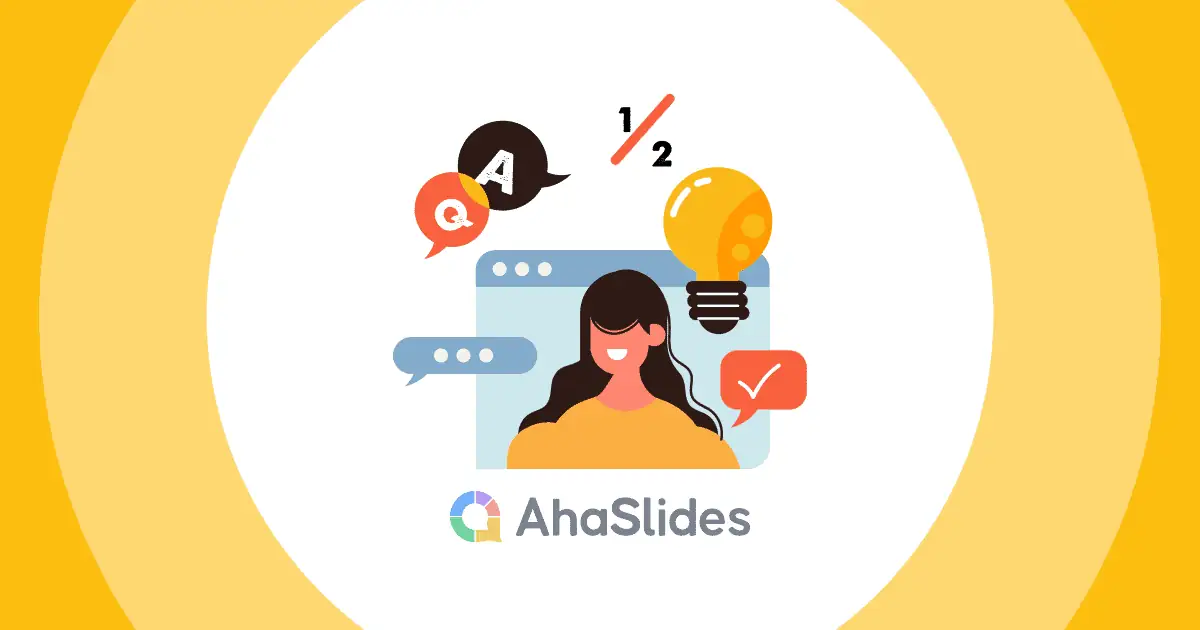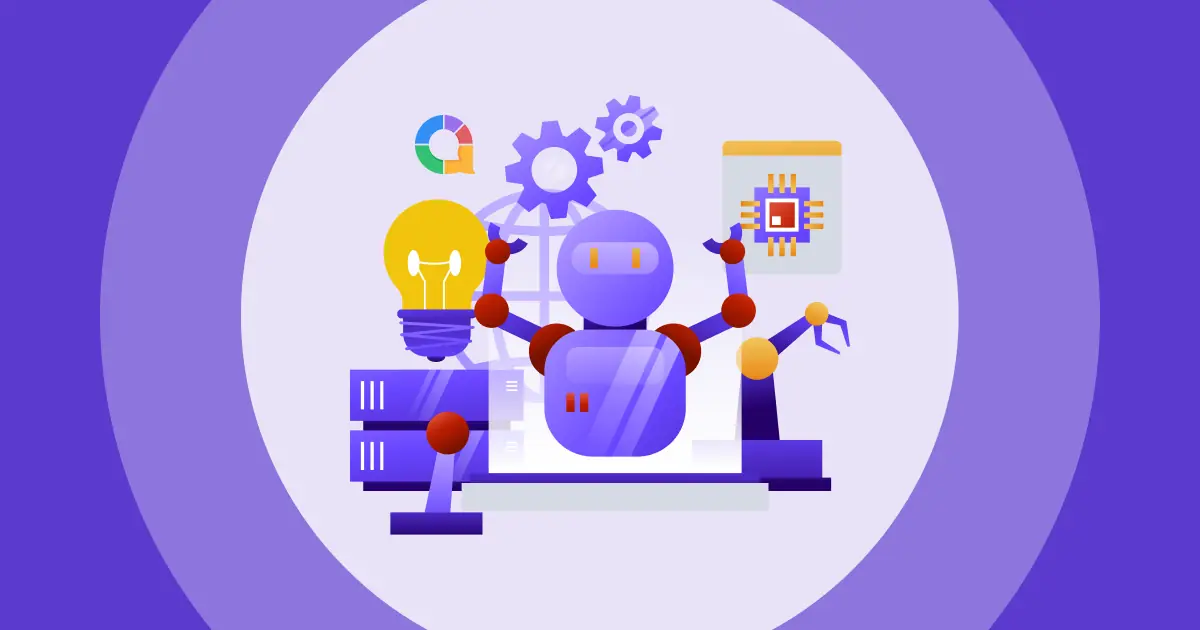Vi er så glade for at kunne meddele, at AhaSlides er blevet en del af Microsoft Teams integrationFra nu af kan du dele AhaSlides direkte i dine Microsoft Teams-arbejdsgange for at levere bedre teampræsentationer med mere engagement og samarbejde mellem teammedlemmer.
AhaSlides Microsoft Teams-integrationer er et lovende værktøj, der kan hjælpe med at skabe en virkelig problemfri oplevelse for alle præsentationsholdere og alle målgrupper, når de bruger virtuelle platforme som Microsoft Teams. Du behøver nu ikke bekymre dig om problemer med forkert deling af præsentationsskærmen, vanskeligheder med at navigere mellem skærme under deling, manglende mulighed for at se chatten under deling eller manglende interaktion mellem deltagerne og meget mere.
Så er det på høje tid at lære mere om brugen af AhaSlides som Microsoft Teams-integrationer.

Indholdsfortegnelse
- Hvad er AhaSlides Microsoft Teams-integrationer?
- Sådan forbedrer AhaSlides livepræsentationer i Microsoft Teams
- Vejledning: Sådan integrerer du AhaSlides i MS Teams
- 6 tips til at lave engagerende Microsoft Teams-præsentationer med AhaSlides
- Ofte stillede spørgsmål
- Bottom Line

Start på få sekunder.
Vær interaktiv med din livepræsentation. Tilmeld dig gratis, og find det, du ønsker, fra skabelonbiblioteket!
🚀 Få en gratis konto
Hvad er AhaSlides Microsoft Teams-integrationer?
AhaSlides Microsoft Teams-integrationer kan være et fremragende alternativ til PowerPoint, Prezi og andre samarbejdsbaserede præsentationsapps, som brugerne kan bruge og integrere gratis i Microsofts virtuelle mødesoftware. Du kan præsentere dit live slideshow på en mere innovativ måde og fremme interaktion mellem deltagerne.
>> Relateret: AhaSlides 2023 – Udvidelse til PowerPoint
Hvordan AhaSlides forbedrer livepræsentationer i MS Teams
AhaSlides er blevet introduceret på markedet i de senere år, men det blev hurtigt et af de bedste alternativer til PowerPoint eller Prezi, især en stærk præference blandt dem, der kan lide at vise og præsentere ideer på en innovativ måde og fokusere på realtidsinteraktion blandt publikum. Se, hvad der gør AhaSlides til den bedste app til præsentanter, og deres fordele!
Samarbejdsaktiviteter
Med AhaSlides kan du fremme samarbejde og teamwork ved at inkorporere interaktive aktiviteter i din Microsoft Teams-præsentation. AhaSlides giver deltagerne mulighed for at bidrage og samarbejde i realtid, f.eks. med interessante quizzer og hurtige isbrydere, der muliggør produktiv brainstorming og diskussion i grupper.
Interaktive funktioner
AhaSlides tilbyder forskellige interaktive funktioner til at engagere dit publikum under Microsoft Teams-præsentationer. Integrer live-afstemninger, quizzer, ordskyer eller spørgsmål og svar-sessioner i dit slideshow for at fremme deltagelse og holde dit publikum aktivt involveret.

Forbedret visuel oplevelse
Præsentanter kan udnytte alle funktionerne i AhaSlides til at skabe visuelt imponerende og fængslende præsentationer, der efterlader et varigt indtryk på publikum i dine MS Teams-møder, såsom en række visuelt tiltalende skabeloner, temaer og multimedieintegrationsmuligheder. Og alle disse funktioner kan tilpasses.
Feedback og analyser i realtid
AhaSlides giver også feedback og analyser i realtid under din Microsoft Teams-præsentation. Overvåg publikums respons, spor deltagelsesniveauer og indsaml værdifuld indsigt for at vurdere effektiviteten af din præsentation og foretage justeringer, hvis det er nødvendigt.

Vejledning: Sådan integrerer du AhaSlides i MS Teams
Hvis du ikke er alt for bekendt med at integrere nye apps i MS Teams, er her vores vejledning, der hjælper dig med at installere AhaSlides-appen i Microsoft Teams-software i enkle trin. Der er også en video nedenfor, der hjælper dig med hurtigt at få vigtige oplysninger om AhaSlides Microsoft Teams-integrationer.
- Trin 1: Start Microsoft Teams-applikationen på din computer. Gå til Microsoft Teams App Store, og find AhaSlides-apps i søgefeltet.
- Trin 2: Klik på knappen "Hent det nu" eller "Tilføj til Teams" for at starte installationsprocessen. Når AhSlides-appen er tilføjet, skal du logge ind med dine AhaSlides-konti efter behov.
- Trin 3: Vælg din præsentationsfil, og vælg "Del".
- Trin 4: Start dit MS Teams-møde. I AhaSlides MS Teams-integrationer skal du vælge "Skift til fuldskærm".
6 tips til at skabe engagerende Microsoft Teams-præsentationer med AhaSlides
Det kan være en skræmmende og overvældende opgave at lave en præsentation, men du kan absolut bruge nogle tricks til at gøre din præsentation mere fængslende og fange alles opmærksomhed. Her er de fem bedste tips, du ikke må gå glip af, for at mestre dine tekniske færdigheder og præsentationsevner.
#1. Start med en stærk krog
Det er vigtigt at fange publikums opmærksomhed med en krog for at kickstarte din præsentation. Her er nogle fantastiske måder, du kan prøve:
- historiefortællingDet kunne være en personlig anekdote, en relevant casestudie eller en fængslende fortælling, der straks fanger publikums interesse og skaber en følelsesmæssig forbindelse.
- Overraskende statistikStart med en overraskende eller chokerende statistik, der fremhæver vigtigheden eller hastendeheden af din præsentations emne.
- Provokerende spørgsmålEn fængslende introduktion eller et tankevækkende spørgsmål. Start din præsentation med et overbevisende spørgsmål, der vækker nysgerrighed og opfordrer dit publikum til at tænke.
- Start med en fed erklæringDette kan være en kontroversiel udtalelse, en overraskende kendsgerning eller en stærk påstand, der vækker øjeblikkelig interesse.
TIPS: Vis spørgsmålet på et iøjnefaldende slide ved hjælp af AhaSlides' tekst. AhaSlides giver dig mulighed for at lave visuelt tiltalende åbningsslides for at sætte tonen for din præsentation.
#2. Iøjnefaldende lydeffekter
Hvis du ved, at lydeffekter kan forbedre engagementet, bør du bestemt ikke gå glip af dem. Et tip er at vælge lydeffekter, der passer til din præsentations tema, emne eller specifikke indhold, og ikke overbruge dem.
Du kan bruge lydeffekter til at fremhæve vigtige øjeblikke eller interaktioner, fremkalde følelser og skabe en mindeværdig oplevelse for dit publikum.
Hvis du for eksempel taler om natur eller miljø, kan du indarbejde beroligende naturlyde. Eller hvis din præsentation involverer teknologi eller innovation, kan du overveje at bruge futuristiske lydeffekter.
# 3. Brug multimedieelementer
Glem ikke at integrere multimedieelementer som billeder, videoer og lydklip i dine slides for at gøre din præsentation mere visuelt tiltalende og interaktiv. Den gode nyhed er, at AhaSlides understøtter problemfri integration af multimedieindhold.

#4. Hold det kortfattet
Du bør undgå informationsoverbelastning ved at holde dine slides præcise og fokuserede. Brug punktopstillinger, visuelle elementer og korte forklaringer til at formidle dit budskab effektivt. AhaSlides' tilpasningsmuligheder for slides giver dig mulighed for at skabe visuelt tiltalende og letlæselige slides.
#5. Aktivér anonym deltagelse
Når du laver en undersøgelse eller afstemning i et MS Teams-møde, er det afgørende at skabe et behageligt og privat miljø, hvor dit publikum kan give svar. I de fleste tilfælde kan anonymitet mindske barrierer og modvilje mod at deltage. Med AhaSlides kan du oprette anonyme afstemninger og spørgeskemaer, hvor deltagerne kan give deres svar uden at afsløre deres identiteter.
#6. Fremhæv nøglepunkter
Sidst men ikke mindst er det nødvendigt at fremhæve nøglepunkter eller vigtige oplysninger ved hjælp af visuelle signaler såsom fed tekst, farvevariationer eller ikoner. Dette hjælper dit publikum med at fokusere på vigtige detaljer og hjælper med bedre at huske den præsenterede information.
For eksempel
- "De tre grundlæggende søjler i vores strategi er Innovation, Samarbejdeog Kundetilfredshed".
- Brug et pæreikon ud for innovative ideer, et fluebenikon for fuldførte opgaver eller et advarselsikon for potentielle risici
Ofte stillede spørgsmål
Har du et spørgsmål? Vi har svarene.
Hvorfor integrere med Microsoft Teams?
Er Microsoft Teams-integration en ting?
Hvor mange integrationer har Microsoft Teams?
Hvor er linket til Microsoft Teams-integrationen?
Hvordan aktiverer jeg Microsoft Teams-integration?
Hvordan bruger jeg Microsoft Teams med links?
Bottom Line
Af AhaSlides x Microsoft Teams Integration, du kan frigøre platformens fulde potentiale og tage dit teams samarbejde til det næste niveau.
Så gå ikke glip af muligheden for at fange, samarbejde og kommunikere effektivt. Oplev kraften ved AhaSlides integreret med Microsoft Teams i dag!